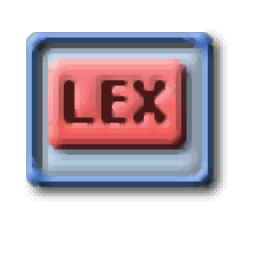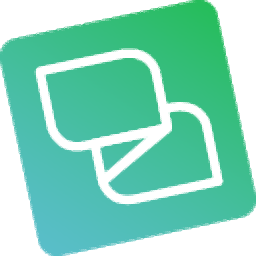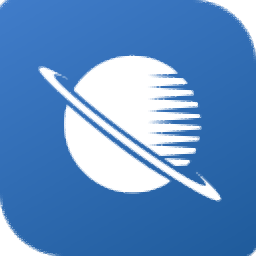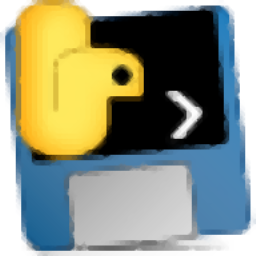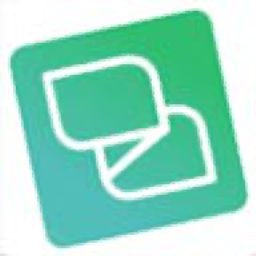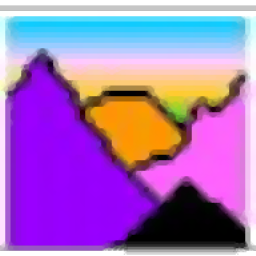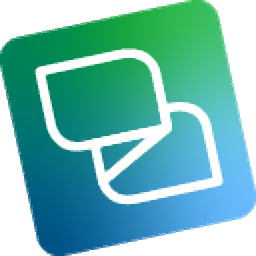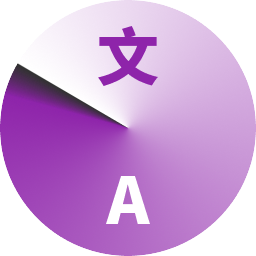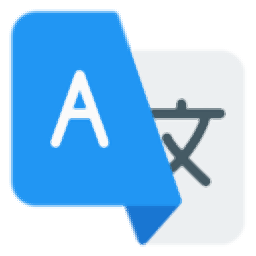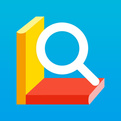QTranslate(在线翻译器)
v6.8.1 汉化版大小:1.09 MB 更新:2020/09/25
类别:文字翻译系统:WinXP,Win7,Win8,Win10
分类分类

大小:1.09 MB 更新:2020/09/25
类别:文字翻译系统:WinXP,Win7,Win8,Win10
QTranslate是款在线翻译器,将许多用户经常使用到的在线翻译器进行快速的整合在该软件上,只要将一段文字输入之后,就能即时的完成翻译,而且得到的结果是相当的准确,翻译的速度也快,在线朗读的功能,让用户可以对翻译的内容进行确定,而且内置大量的功能,自定义的完成选择。启用用这款在线翻译工具,您只需选定您想要翻译的文本,然后按热键(Ctrl + Q),即可在弹出窗口中显示翻译,或双击Ctrl键,即可在主窗口中显示翻译。该程序还具有朗读所选文本(Ctrl+E)和执行网页搜索(Ctrl+W)的功能。另外,您可以打开主窗口并可在原文窗格中手动输入想翻译的文本。
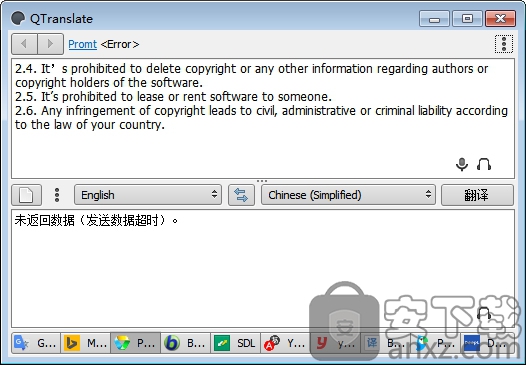
显示图标(选择程序中的文本 - 本程序的图标会出现在鼠标指针附近。点击该图标,弹出窗口里就会显示选定文本的译文);
显示翻译(选择程序中的文本 - 选定文本的译文会立即在弹出窗口中出现)。
显示翻译并朗读(前一种加上朗读选定的文本);
左键单击系统托盘里的程序图标,可启用/关闭鼠标选择模式();
左键双击系统托盘里的程序图标,可显示主窗口;
左键双击弹出窗口的标题栏,会打开包含当前翻译的主窗口;
左键单击弹出窗口中的服务名称,会更改当前服务并重新翻译文本。
支持对使用的操作界面语言选择
对字体的名称进行输入、文字的大小选择
而且自动的即可完成语言的检测
启用历史的记录、退出时清除历史记录
展开所有项目、自定义的选择相关的服务
可以对默认的浏览器进行快速的设置
全局快捷键(默认值):
双击Ctrl => 显示主窗口(以及选定文本的译文)
Ctrl+Q => 翻译选定文本并显示在弹出窗口
Ctrl+Shift+Q => 显示词典窗口
Ctrl+E => 朗读选定文本
主窗口快捷键:
Ctrl+Enter => 翻译文本
Ctrl+N => 清除当前翻译
Ctrl+D => 显示词典
Ctrl+Alt+1..9 => 用选定的第1~9个翻译服务显示词典
Ctrl+H => 显示翻译历史记录
Ctrl+K => 显示软键盘
Ctrl+Tab/Ctrl+Shift+Tab/Ctrl+1..9 => 切换到后一个/前一个/第1~9个翻译服务
Shift+Esc => 重设语言组合为自动检测
Ctrl+Shift+1..9 => 选择语言组合
Ctrl+I => 互换翻译方向
Ctrl+空格 => 显示 建议/自动完成 下拉菜单
F1 => 显示帮助
F11 => 打开/关闭全屏模式
Alt+左箭头 => 转到前一个翻译
Alt+右箭头 => 转到后一个翻译
Ctrl+上箭头 => 把翻译复制到文本输入框
1、将您需要使用的软件下载解压完成之后,点击QTranslate.exe应用程序就能对软件运行;

2、软件运行之后,即可默认运行在电脑的右下角,点击鼠标的右键,即可出现菜单功能;
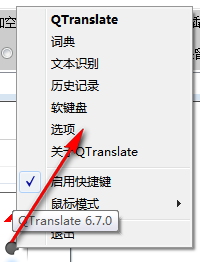
3、进入软件的操作窗口,支持对快捷键,相关的版本信息显示;
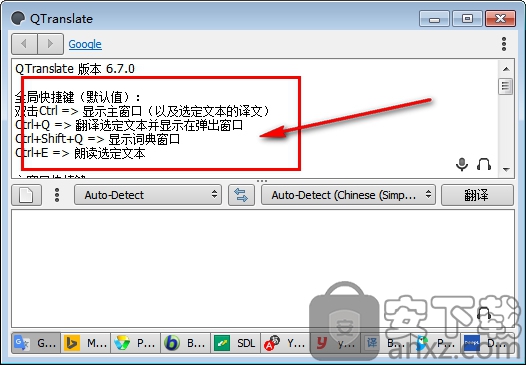
4、将需要翻译的内容快速的法制到软件的相关区域;
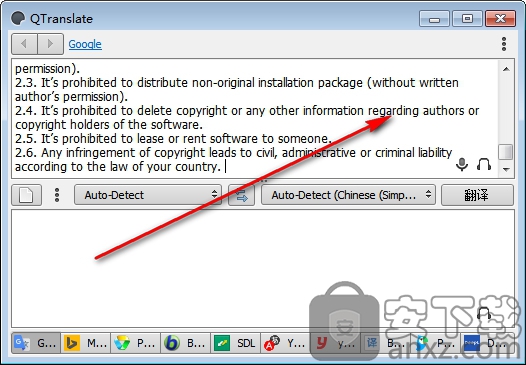
5、内容复制完成之后,点击翻译的按钮;
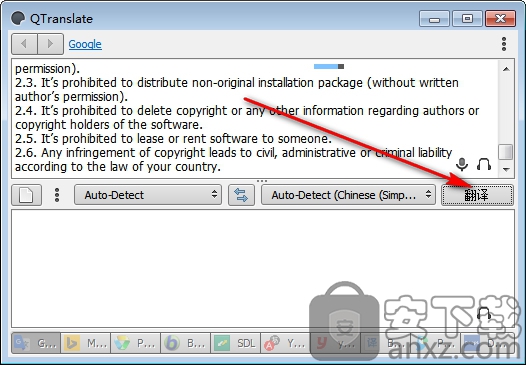
6、支持对翻译的语言进行快速的选择;
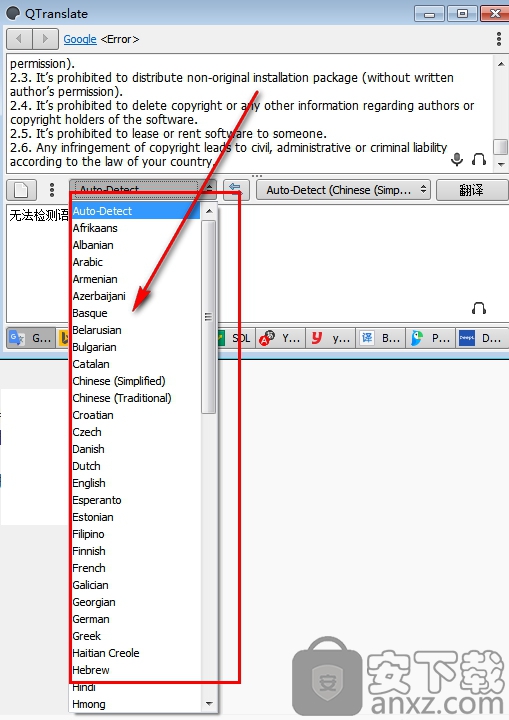
7、支持对相关的使用方式进行快速的选择;
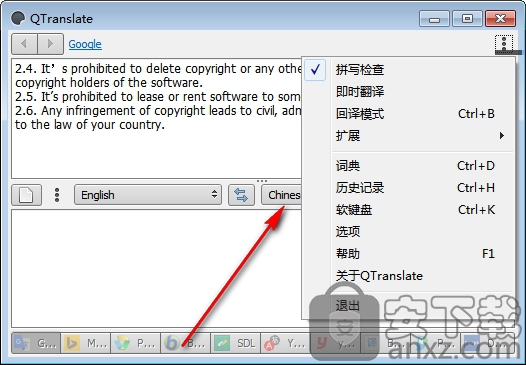
8、扩展里面包含了许多需要使用的相关功能;
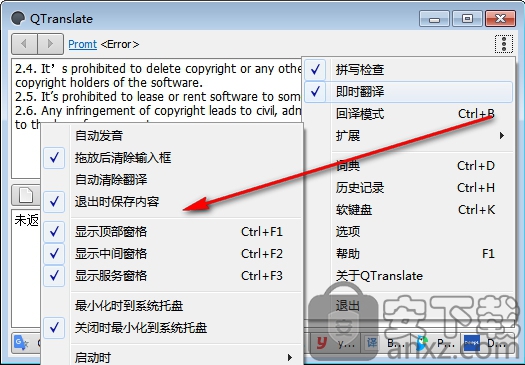
9、可以打开您需要进行使用的词典窗口;
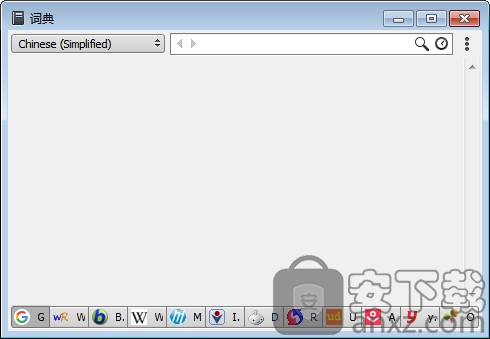
百度翻译桌面端 文字翻译114.02 MBv1.8.0
详情有道词典 文字翻译107.98 MB11.0.0.0
详情牛津高阶英英词典 第8版 文字翻译330.00 MB
详情DeepL翻译器 文字翻译0.88 MBv1.4.0
详情金山词霸2010牛津旗舰版 文字翻译255.00 MB
详情SCITranslate(全文翻译神器) 文字翻译96.2 MBv13.0 中文
详情TLex Suite 2019(专业术语翻译软件) 文字翻译75.9 MBv11.1.0.2422
详情SDL Trados Studio 2019(翻译效率软件) 文字翻译398 MBv15.0.1.44109 中文免费版
详情Document2PDF Pilot v1.41.4.197 文字翻译0 MB
详情SDL Trados Studio 2015(全球领先翻译软件) 文字翻译375.88 MBv12.0.4809 中文
详情DeepL pro(翻译软件) 文字翻译166 MBv2.0.0 中文
详情ppt自动翻译吾爱 文字翻译16.0 MBv1.0.1 免费版
详情单位换算 Universal Converter v3.0 文字翻译13.00 MB
详情sdl trados studio 2019 SR2 Professional中文 文字翻译395.88 MBv15.2.0.1041 附带安装教程
详情Cute Translator(多功能文字与句子翻译工具) 文字翻译0.81 MBv3.2
详情All File to All File Converte 3000 7.3 汉化 文字翻译12.00 MB
详情TLex Suite 2018(专业术语翻译软件) 文字翻译45.88 MBv10.1.0.2127
详情译典通 9.0 旗舰版 绿化 文字翻译900.00 MB
详情SDL Trados Studio 2021下载 文字翻译273 MBv16.0.1.2917 中文
详情copytranslator绿色版(文本翻译软件) 文字翻译62.55 MBv9.0.2 中文
详情金山词霸2010牛津旗舰版 文字翻译255.00 MB
详情金山词霸 2016 v2.7.0163 去广告单文件版 文字翻译107.00 MB
详情金山词霸 2012 正式版 V4.0 绿色便携版 文字翻译7.00 MB
详情金山词霸企业版 2014 精简离线便携版 文字翻译155.00 MB
详情金山快译个人版 1.0 精简版 文字翻译20.00 MB
详情讯飞同传 文字翻译114 MBv1.6.2 官方版
详情CopyTranslator(翻译工具) 文字翻译56.7 MBv9.0.0 免费版
详情牛津高阶英英词典 第8版 文字翻译330.00 MB
详情SCITranslate(全文翻译神器) 文字翻译96.2 MBv13.0 中文
详情DeepL翻译器 文字翻译0.88 MBv1.4.0
详情QQ免费翻译软件 v2.0 文字翻译0.81 MB
详情讯飞配音(文字转语音工具) 文字翻译5.18 MBv1.0 绿色版
详情sdl trados studio 2019 SR2 Professional中文 文字翻译395.88 MBv15.2.0.1041 附带安装教程
详情金山词霸 2016.3.3.0306 去广告纯净版 文字翻译30.00 MB
详情译典通 9.0 旗舰版 绿化 文字翻译900.00 MB
详情大众翻译软件 V11.0 绿色版 文字翻译0.78 MB
详情copytranslator绿色版(文本翻译软件) 文字翻译62.55 MBv9.0.2 中文
详情讯飞听见同传 文字翻译115 MBv1.6.3 官方版
详情SDL Trados Studio 2019(翻译效率软件) 文字翻译398 MBv15.0.1.44109 中文免费版
详情网易有道词典 文字翻译46.1 MBv8.9.0 纯净版
详情Document2PDF Pilot v1.41.4.197 文字翻译0 MB
详情金山词霸 2016 v2.7.0163 去广告单文件版 文字翻译107.00 MB
详情QQ词典 1.1(147) 正式版 文字翻译6.00 MB
详情金山快译个人版 1.0 精简版 文字翻译20.00 MB
详情金山词霸 2016.3.3.0306 去广告纯净版 文字翻译30.00 MB
详情南极星全球通 2.50.40518 汉化版 文字翻译3.24 MB
详情金山词霸2010牛津旗舰版 文字翻译255.00 MB
详情时代翻译通 V6.9 Build 0306 绿色版 文字翻译0.55 MB
详情ConvertZ 中文内码转换器 8.02 文字翻译0.75 MB
详情金山词霸企业版 2014 精简离线便携版 文字翻译155.00 MB
详情